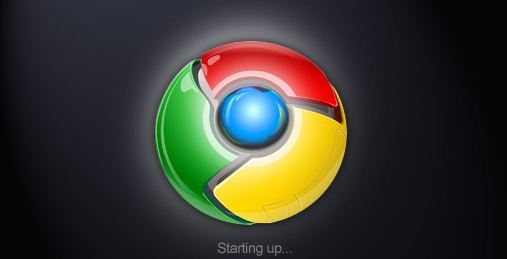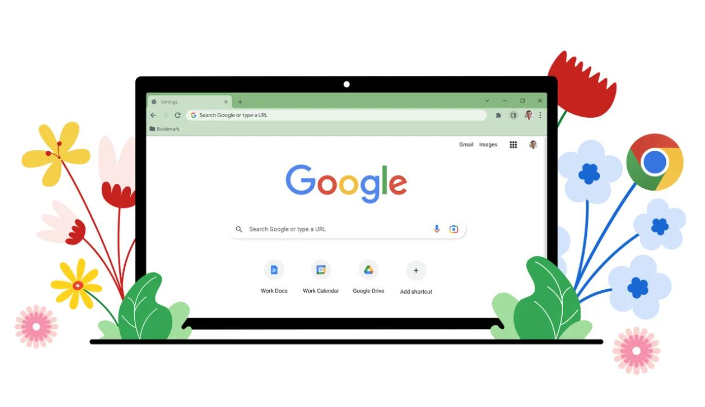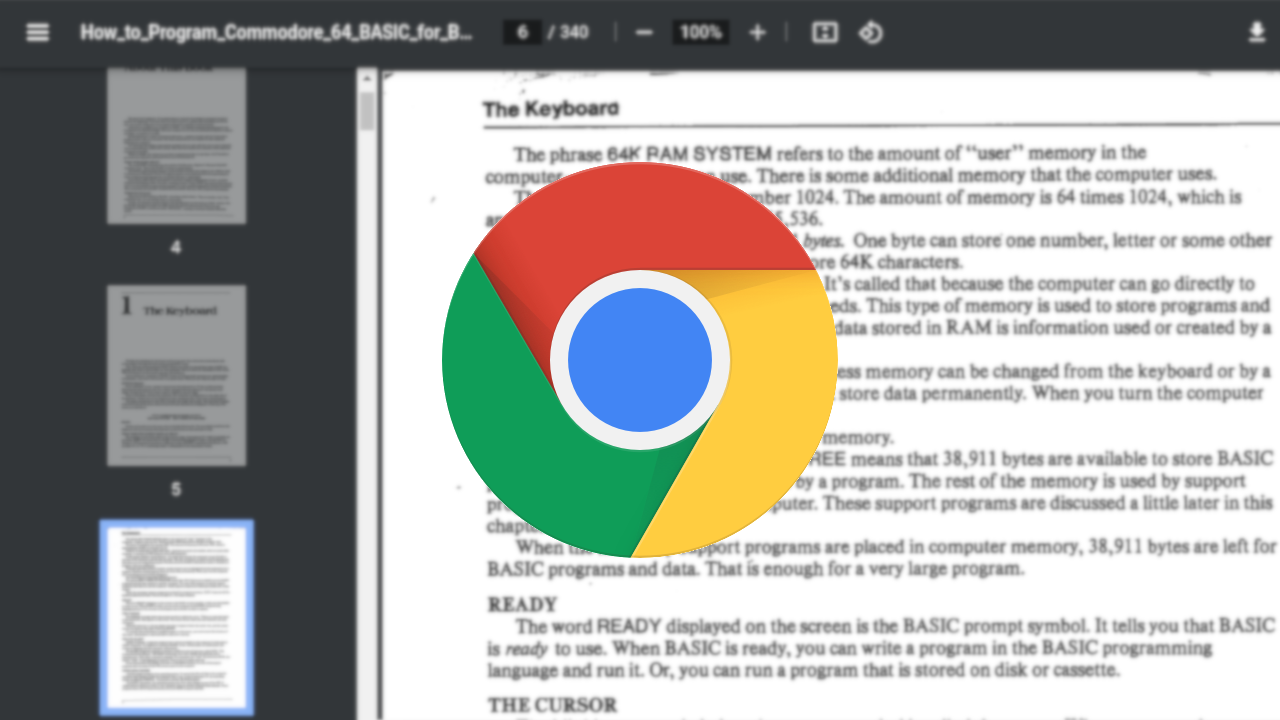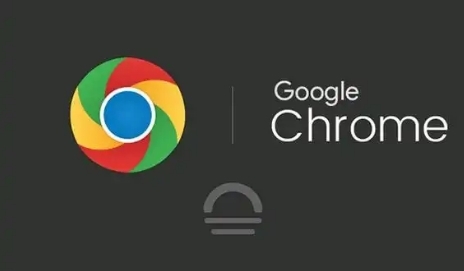1. 启用远程调试功能:打开Chrome浏览器,点击右上角的三点菜单按钮,选择“设置”。在“隐私与安全”部分,找到“内容设置”,点击它。然后找到“开发者工具”,勾选“启用远程调试”。完成设置后,关闭设置页面。此时,您的Chrome浏览器已经开启了远程调试功能。
2. 使用命令行启动带有远程调试端口的Chrome浏览器(可选):当能够控制目标主机执行命令之后,可以在该主机上建立全局代理,然后在自己这一边开启浏览器监听,接着在目标机器上执行`chrome.exe --remote-debugging-port=xxxx`这样的命令(其中`xxxx`为指定的端口号),在对方浏览网页的同时,自己这边也能获取到浏览网页所对应的Cookie、Local Storage等信息。
3. 访问远程调试端口:在浏览器中输入以下地址:http://localhost:9222。这将打开一个页面,列出当前Chrome实例正在调试的所有页面。您可以点击某个页面进行远程调试。
4. 使用Chrome DevTools进行调试:在远程调试页面中,点击您希望调试的页面链接,打开Chrome开发者工具。现在,您可以像平时一样使用Chrome开发者工具进行调试,无论是在本机还是远程设备上的网页。
5. 调试完毕后关闭远程调试:完成调试工作后,记得关闭远程调试功能。您可以通过关闭命令行窗口或者直接退出Chrome浏览器来停止远程调试。